?word文檔制作九宮格圖片的教程
時間:2023-05-15 11:15:48作者:極光下載站人氣:149
word軟件是許多用戶很喜歡的一款文檔編輯軟件,給用戶帶來了許多的便利,在這款辦公軟中,用戶可以體驗到專業的文字編排功能,能夠實現文字間距或是段落間距之間的設置,還可以對頁面布局進行設置等,總的來說word軟件收獲了不少用戶的稱贊,當用戶在編輯文檔文件時,想要在頁面上制作九宮格圖片,卻不知道怎么操作實現,便問到word文檔如何制作九宮格圖片的問題,這個問題其實很好解決,用戶直接在編輯頁面上插入3x3的表格并插入圖片,接著將其中的圖片設置為浮于文字下方即可,隨后簡單的設置表格邊框線的寬度和顏色就可以了,那么接下來就讓小編來向大家分享一下制作九宮格圖片的方法步驟吧。
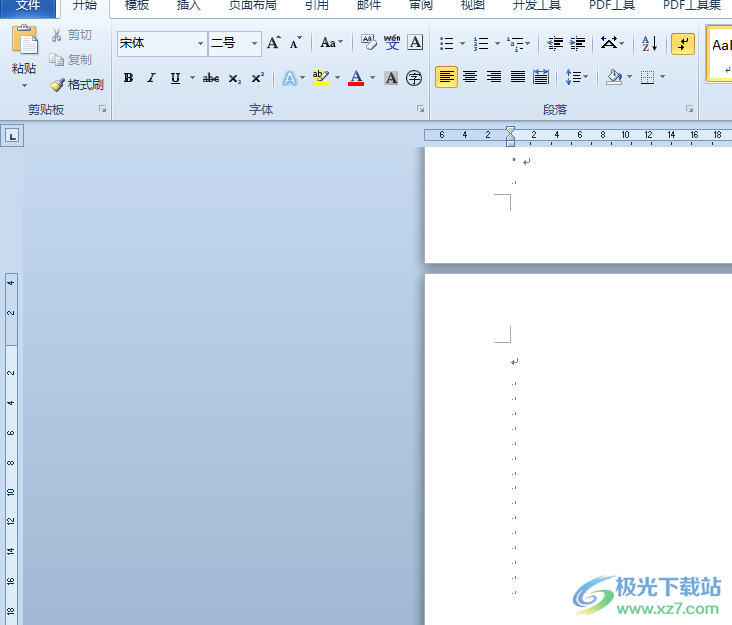
方法步驟
1.用戶在word軟件中新建空白文檔,進入到編輯頁面上來進行設置

2.在頁面上方的菜單欄中,用戶點擊插入選項,將會顯示出相關的選項卡,用戶選擇其中的表格選項
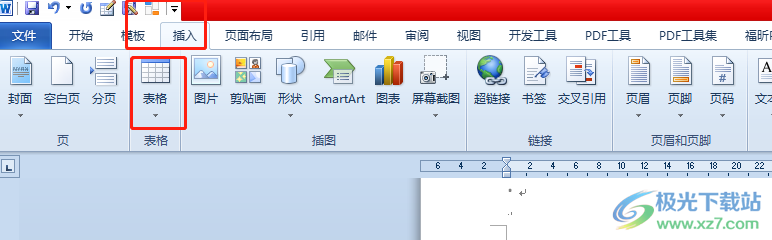
3.在拓展出來的下拉選項卡中,用戶在繪制區域設置行數和列數為3,將會將表格繪制在頁面上
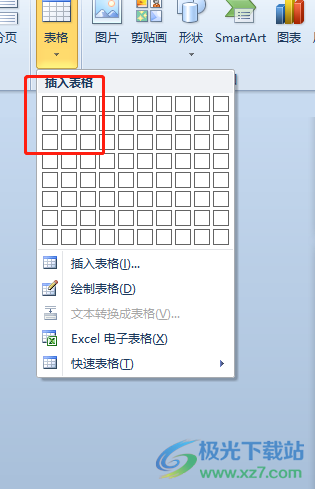
4.用戶簡單的調整一下表格大小,將其設置為3x3的九宮格樣式,如圖所示
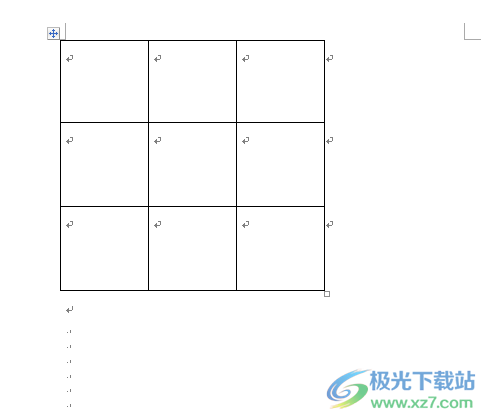
5.接著用戶繼續在插入選項卡中點擊圖片選項,將會打開圖片文件夾窗口

6.用戶在打開的圖片文件夾窗口中,選擇好需要的圖片并按下打開按鈕
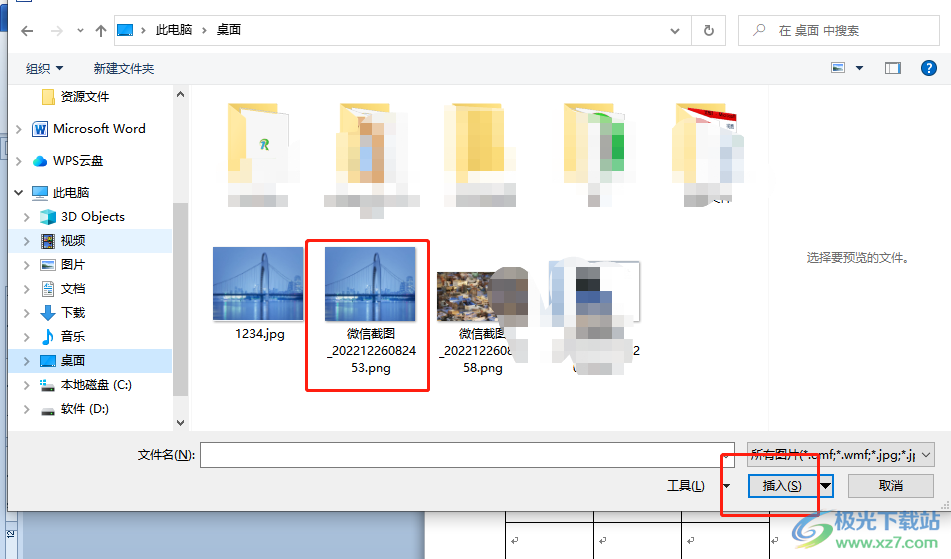
7.這時還需要對圖片的環繞方式件設置,鼠標右擊圖片,在彈出來的右鍵菜單中點擊自動換行選項,將會在右側顯示出相關的功能選項,用戶選擇浮于文字下方選項
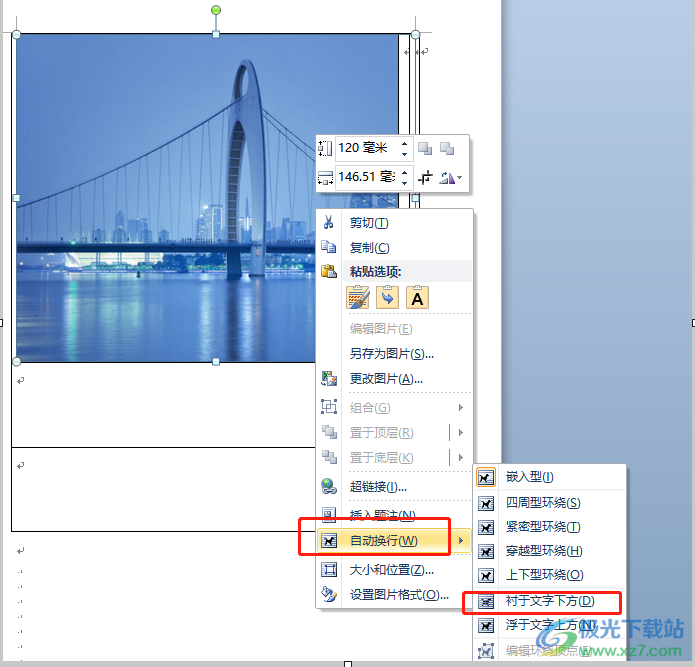
8.隨后用戶將圖片移動到表格的下方并將其大小設置一致,然后選中表格并用鼠標右鍵點擊
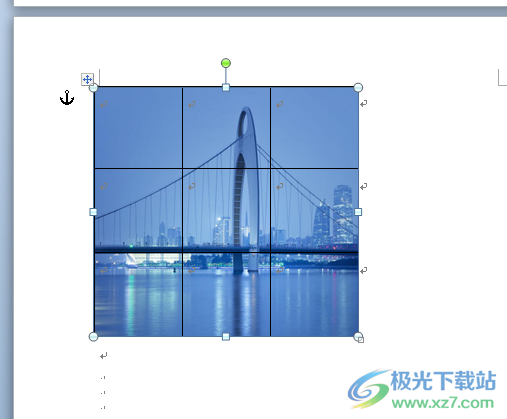
9.在彈出來的右鍵菜單中,用戶選擇其中的邊框和底紋選項

10.進入到邊框和底紋窗口中,用戶點擊寬度選項的下拉箭頭,在拓展出來的選項卡中選擇4.5磅選項
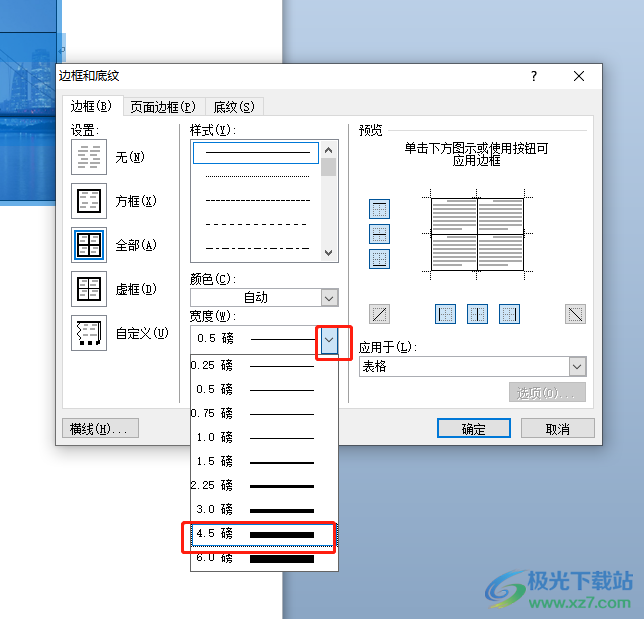
11.接著用戶點擊上方顏色選項的下拉箭頭,在拓展出來的顏色面板中,用戶選擇白色色塊并按下確定按鈕即可設置成功
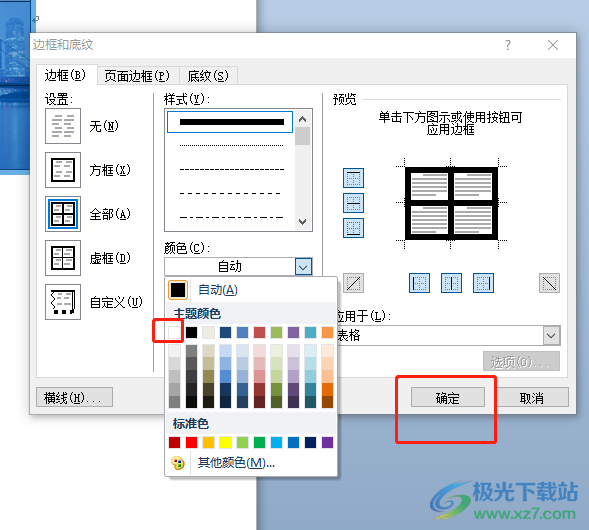
12.最后,用戶回到編輯頁面上,就可以看到成功制作出來的九宮格圖片了,效果如圖所示

以上就是小編對用戶提出問題整理出來的方法步驟,用戶從中知道了大致的制作過程為點擊插入——表格——繪制表格——插入——圖片——自動換行——浮于文字下方——邊框和底紋——寬度——顏色這幾步,方法簡單有效,大家快來試試看吧。

大小:60.68 MB版本:1.1.2.0環境:WinAll, WinXP, Win7
- 進入下載
相關推薦
相關下載
熱門閱覽
- 1百度網盤分享密碼暴力破解方法,怎么破解百度網盤加密鏈接
- 2keyshot6破解安裝步驟-keyshot6破解安裝教程
- 3apktool手機版使用教程-apktool使用方法
- 4mac版steam怎么設置中文 steam mac版設置中文教程
- 5抖音推薦怎么設置頁面?抖音推薦界面重新設置教程
- 6電腦怎么開啟VT 如何開啟VT的詳細教程!
- 7掌上英雄聯盟怎么注銷賬號?掌上英雄聯盟怎么退出登錄
- 8rar文件怎么打開?如何打開rar格式文件
- 9掌上wegame怎么查別人戰績?掌上wegame怎么看別人英雄聯盟戰績
- 10qq郵箱格式怎么寫?qq郵箱格式是什么樣的以及注冊英文郵箱的方法
- 11怎么安裝會聲會影x7?會聲會影x7安裝教程
- 12Word文檔中輕松實現兩行對齊?word文檔兩行文字怎么對齊?
網友評論